- Este foarte ușor să deschizi un fișier .key, practic, o prezentare creată cu software-ul Apple Keynote.
- În zilele noastre, majoritatea programelor de prezentare pot deschide fișiere KEY, așa că ar trebui să încercați Microsoft PowerPoint.
- De asemenea, puteți utiliza alte instrumente similare pentru a deschide prezentările .key precum cele enumerate mai jos.
- O altă opțiune bună este de a converti fișierele KEY în alte formate de fișiere pe care le puteți deschide pe computer.

Acest software va repara erorile frecvente ale computerului, vă va proteja de pierderea fișierelor, malware, defecțiuni hardware și vă va optimiza computerul pentru performanțe maxime. Remediați problemele PC-ului și eliminați virușii acum în 3 pași simpli:
- Descărcați Restoro PC Repair Tool care vine cu tehnologii brevetate (brevet disponibil Aici).
- Clic Incepe scanarea pentru a găsi probleme cu Windows care ar putea cauza probleme PC.
- Clic Repara tot pentru a remedia problemele care afectează securitatea și performanța computerului
- Restoro a fost descărcat de 0 cititori luna aceasta.
Keynote este software-ul de prezentare inclus în suita de birou Apple. Aplicația este alternativa Apple la MS PowerPoint. Cu toate acestea, Windows nu acceptă formatul de fișier KEY al Keynote.
În consecință, nu există niciun software Windows compatibil cu acest tip de format. Acest lucru nu înseamnă că nu puteți deschide prezentări Keynote în Windows, dar majoritatea utilizatorilor le convertesc într-un format compatibil.
Cum pot deschide fișiere KEY pe un computer?
1. Deschideți fișiere cheie cu PowerPoint sau LibreOffice Impress
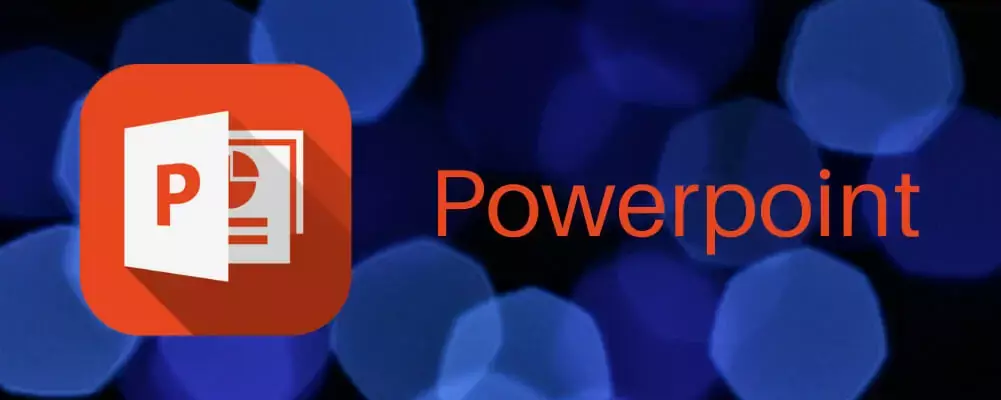
O modalitate excelentă și ușoară de a deschide prezentări de fișiere KEY este de a folosi bun vechi Microsoft powerpoint sau aplicația gratuită LibreOffice Impress. De fapt, în zilele noastre, orice software de prezentare poate fi folosit pentru a deschide fișiere KEY.
Din păcate, nu toate programele vor folosi toate caracteristicile prezentării KEY originale. Este posibil să pierdeți formatarea și, dacă ați avut efecte de tranziție, s-ar putea să se piardă.
Cu toate acestea, oricare dintre aceste programe, inclusiv PowerPoint și Impress, vă va permite să deschideți, să începeți prezentarea sau chiar să salvați fișierele KEY.
Le puteți salva, dar, desigur, nu veți putea face acest lucru în formatul original. Microsoft PowerPoint va salva fișierul ca format PPT sau PPTX, în timp ce LibreOffice Impress va oferi suplimentar formatele ODP și ODPX.
După ce editați prezentarea KEY, tot ce trebuie să faceți este să salvați fișierul selectând Salvează ca opțiune în ambele aplicații și alegeți formatul pe care doriți să îl utilizați cu prezentarea.
Aceste instrumente excelente sunt, de asemenea, excelente pentru conversia fișierelor înainte de a trimite prezentările cuiva nu are un computer Mac, dar așa cum am menționat anterior, vor pierde formatarea și efectele, astfel încât să le editați înainte trimiterea.
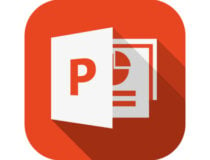
Microsoft powerpoint
Microsoft Powerpoint este cel mai bun software de prezentare de pe piață și poate fi folosit și pentru deschiderea fișierelor KEY.
⇒ Obțineți LibreOffice Impress
2. Deschideți cheile cu File Viewer Lite
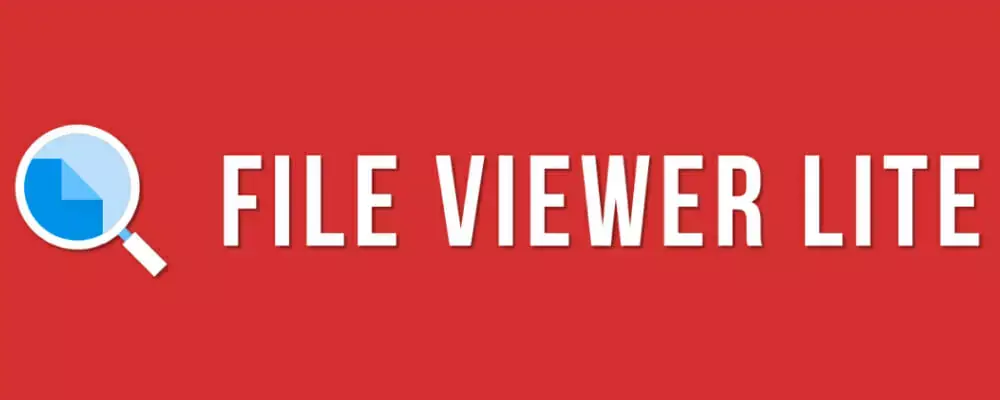
Cu toate acestea, există câteva programe universale de deschidere a fișierelor care deschid o mulțime de tipuri de format. File Viewer Lite software-ul deschide mai mult de 150 de tipuri de format și include fișierele KEY ale Keynote!
Puteți deschide prezentările Keynote cu acel software, dar nu include opțiuni de editare. File Viewer Lite este, de asemenea, freeware compatibil cu platformele Windows de la XP sus.
Puteți consulta File Viewer Lite în acest sens pagina site-ului web. apasă pe Descarcă acum apăsați butonul de acolo pentru a salva expertul de configurare al software-ului, apoi deschideți programul de instalare.
Rulați o scanare a sistemului pentru a descoperi erori potențiale

Descărcați Restoro
Instrument de reparare PC

Clic Incepe scanarea pentru a găsi problemele Windows.

Clic Repara tot pentru a remedia problemele cu tehnologiile brevetate.
Rulați o scanare PC cu Restoro Repair Tool pentru a găsi erori care cauzează probleme de securitate și încetinesc. După finalizarea scanării, procesul de reparare va înlocui fișierele deteriorate cu fișiere și componente Windows noi.
Dacă prezentarea KEY este pe un Mac, salvați-o pe o unitate flash USB; și mutați fișierul într-un folder Windows.
File Viewer Lite acceptă drag and drop, astfel încât să puteți trage fișiere Keynote din File Explorer (sau desktop) pe fereastra software-ului pentru a le deschide în FVL.
⇒ Obțineți File Viewer Lite
Nu știți ce unitate flash să obțineți? Nu vă faceți griji, am primit spatele cu cele mai bune opțiuni!
3. Deschideți fișierele Keynote în iCloud

- Deschis pagina iCloud și faceți clic pe Creați-l pe al vostru acum link pentru a configura un ID Apple.
- Adăugați software-ul iCloud la Windows de la pagina de asistență Apple. Apasă pe Descarca butonul pentru a salva asistentul de configurare iCloud pentru Windows într-un folder, apoi deschideți programul de instalare pentru a instala software-ul.
- Deschide Software iCloud pentru Windowsși introduceți ID-ul dvs. Apple pentru a vă conecta.
- Selectează iCloud Drive bifați caseta de selectare și apăsați tastaaplica buton. De asemenea, puteți selecta Fotografii, Poștă, și Marcaje Opțiuni.
- Introduceți ID-ul dvs. Apple pe pagina de conectare iCloud.com.
- Apasă pe Pictogramă keynote pentru a deschide aplicația web.
- Clic butonul de viteză în partea de sus a Keynote pentru a deschide un meniu. Selectează Încărcați prezentarea din meniul respectiv.
- Navigați la folderul care include fișierul Keynote, selectați-l și apăsați pe Deschis pentru a deschide prezentarea Keynote în aplicația web.
Pentru a deschide și edita o prezentare Keynote cu mai multe programe Windows, va trebui probabil să-i convertiți tipul de format. Cu toate acestea, puteți edita în continuare prezentări cheie în Windows cu Apple iCloud.
iCloud este o gamă de servicii bazate pe cloud care include aplicațiile web Keynote, Pages și Numbers. Ca atare, puteți configura un cont iCloud și puteți deschide și edita un fișier KEY într-un browser Windows.
Acesta este modul în care puteți deschide un fișier KEY în Aplicație web Keynote.
4. Convertiți cheile în format PPT sau PDF

- Primul, accesați pagina Zamsar pentru a deschide cheia ZAMZAR pentru pagina PPT.
- apasă pe Alege fisierele, apoi selectați o prezentare CHEIE pentru a converti în PPT.
- Selectați tipul de format PPT din Conversia fișierelor în meniul derulant.
- Introduceți o adresă de e-mail pentru a trimite fișierul PPT.
- apasă pe Convertit buton.
- Deschideți adresa de e-mail ZAMZAR, care va include un link către fișierul PPT. Apoi puteți salva prezentarea pe hard disk.
- Deschis pagina Zamzar pentru a converti fișiere cheie în fișiere PDF cu ZAMZAR. Conversia acestora în formatul de document portabil este aproape în totalitate aceeași, cu excepția faptului că selectați PDF din meniul derulant Conversie fișiere în.
- Ulterior, puteți deschide prezentarea Keynote în PowerPoint și Adobe Acrobat sau alte prezentări de diapozitive și software PDF.
Conversia fișierelor în formate alternative este modalitatea obișnuită de a deschide documente, prezentări și imagini pe care Windows nu le acceptă pe scară largă. Desigur, nu deschideți exact un fișier KEY schimbând formatul acestuia.
Cu toate acestea, conversia prezentării și document text fișierele în formate alternative nu au de obicei un impact mare asupra formatării lor.
Dacă trebuie să editați un fișier Keynote, PPT-ul PowerPoint este probabil cel mai bun format în care să-l convertiți, deoarece este mai acceptat de aplicațiile de prezentare Windows.
PDF este unul dintre cele mai bune formate de fișiere universale, dar majoritatea Software de vizualizare PDF nu include opțiuni de editare. Puteți converti fișiere cheie atât în format PPT, cât și în format PDF cu instrumentul web ZAMZAR după cum urmează.
5. Convertiți prezentarea în format ZIP
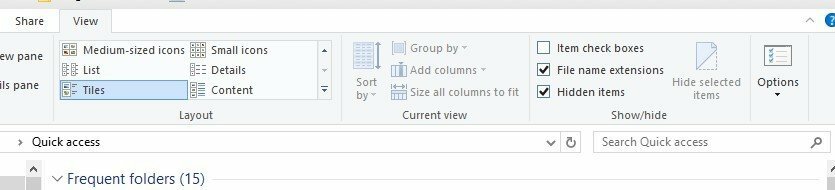
- Mai întâi, faceți clic pe butonul File Explorer din bara de activități Windows 10.
- Deschideți folderul care include prezentarea Keynote.
- Selectează Extensii de nume de fișier opțiunea din fila Vizualizare dacă nu este deja selectată. Apoi, titlul fișierului Keynote ar trebui să includă KEY la sfârșitul acestuia.
- Faceți clic dreapta pe fișierul KEY și selectați Redenumiți.
- Înlocuiți formatul KEY de la sfârșitul titlului fișierului cu ZIP. Puteți păstra restul titlului exact la fel.
- Apoi se va deschide o fereastră de dialog Redenumire. apasă pe da pentru a modifica extensia numelui de fișier.
- Fostul fișier KEY va fi acum un ZIP comprimat. Faceți clic pe ZIP Keynote pentru a-i deschide conținutul.
- Deschideți folderul Imagine ZIP. Aceasta include imagini pentru toate diapozitivele de prezentare.
- Acum puteți deschide fiecare diapozitiv de prezentare în software-ul vizualizator de imagini.
- ZIP-ul ar putea include, de asemenea, un fișier Preview pe care puteți face dublu clic pentru a deschide o previzualizare a prezentării Keynote.
ZIP este un format de arhivă comprimat în care puteți converti cheile. Puteți previzualiza conținutul unei prezentări Keynote prin conversia fișierelor KEY în format ZIP.
Oricare dintre soluțiile pe care le-ați alege, veți avea acces perfect la fișierele CHEIE și chiar le veți edita. Dacă aveți alte idei, nu ezitați să le prezentați în secțiunea noastră de comentarii de mai jos.
 Încă aveți probleme?Remediați-le cu acest instrument:
Încă aveți probleme?Remediați-le cu acest instrument:
- Descărcați acest instrument de reparare a computerului evaluat excelent pe TrustPilot.com (descărcarea începe de pe această pagină).
- Clic Incepe scanarea pentru a găsi probleme cu Windows care ar putea cauza probleme PC.
- Clic Repara tot pentru a remedia problemele cu tehnologiile brevetate (Reducere exclusivă pentru cititorii noștri).
Restoro a fost descărcat de 0 cititori luna aceasta.

![Tema întunecată a Windows 10 File Explorer nu funcționează [Fix]](/f/c6afdf2e457d68818d96359542bd41d7.jpg?width=300&height=460)
